2025-07-03 10:13:03来源:nipaoa 编辑:佚名
在使用ps2021进行设计工作时,矩形工具是常用的绘图工具之一。很多时候,我们需要根据实际需求来调节矩形工具边框的粗细,以达到不同的视觉效果。那么,具体该如何操作呢?

首先,打开ps2021软件,创建或打开一个需要使用矩形工具的文档。然后,选择矩形工具,它通常位于工具栏中,可以通过快捷键u快速选中。
当我们绘制矩形时,想要调节边框粗细,可在属性栏中进行操作。在属性栏里,有一个“描边”选项。点击“描边”选项右侧的下拉箭头,会弹出一系列关于描边的设置选项。其中,有一个“粗细”的参数框,在这里我们可以直接输入想要的边框粗细数值。比如,我们希望矩形边框为3像素,就在此框中输入3即可。
除了直接输入数值,也可以通过拖动“粗细”参数框右侧的滑块来调节边框粗细。向左拖动滑块边框变细,向右拖动则边框变粗,能更直观地看到调节效果。
另外,如果对当前的边框样式不满意,还可以进一步设置描边的其他属性。例如,点击“描边”选项中的“颜色”方块,能打开拾色器,选择自己喜欢的颜色来为矩形边框上色。同时,还有“虚线”“端点”“拐角”等选项可供设置,以创造出多样化的边框样式。

如果在绘制完矩形后才发现需要调节边框粗细,也不用担心。可以先选中绘制好的矩形图层,然后再到属性栏中按照上述方法调节“描边”的粗细。

在实际设计中,合理调节矩形工具边框粗细能起到重要作用。较细的边框可以营造精致、简洁的感觉,适合用于一些细节较多或需要突出主体内容的设计;而较粗的边框则更具视觉冲击力,能吸引注意力,常用于强调重点区域或制作风格较为硬朗的设计作品。
总之,掌握ps2021矩形工具边框粗细的调节方法,能让我们在图形绘制和设计工作中更加得心应手,创造出更符合需求的精彩作品。无论是简单的图形组合还是复杂的海报、界面设计,都能通过灵活调节边框粗细来增添独特的视觉魅力。

社会生活
53.7MB
下载
图像影音
103 MB
下载
阅读软件
16.71MB
下载
阅读软件
14.17MB
下载
图像影音
5.06 MB
下载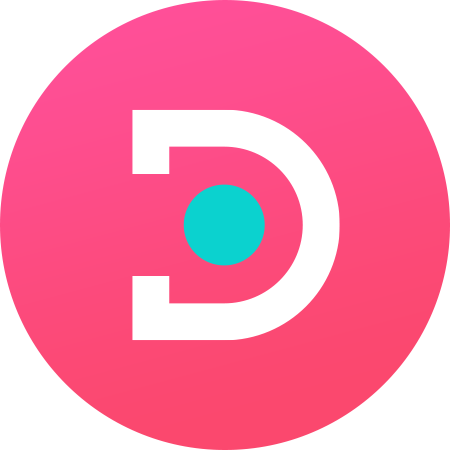
主题美化
52Mb
下载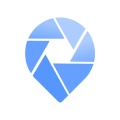
常用工具
53.9MB
下载
社会生活
51.42MB
下载
主题美化
5.68MB
下载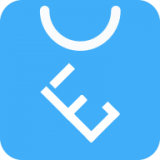
系统安全
6.22MB
下载Copyright 2024 www.meigaotou.com 【牛皮游戏】 版权所有 浙ICP备2024095705号-2